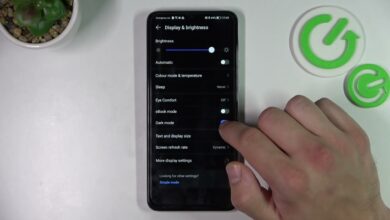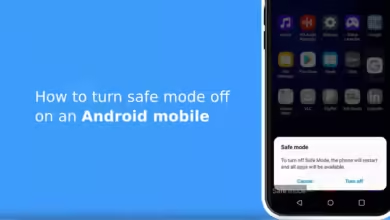تنظیمات صفحه نمایش ناتینگ فون
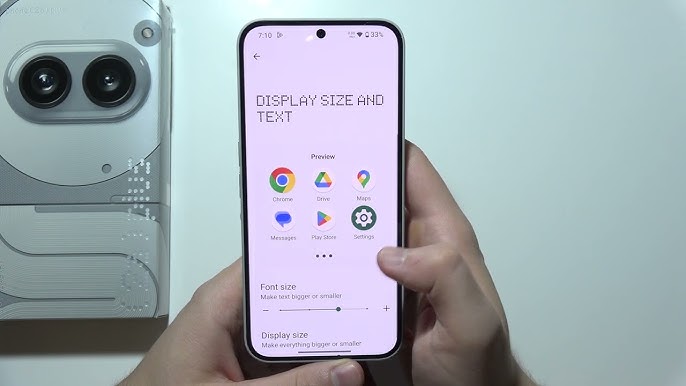
گوشیهای ناتینگ فون با طراحی مینیمال، رابط کاربری اختصاصی (Nothing OS) و امکانات گرافیکی منحصر بهفرد مثل نورهای گلیف (Glyph Interface) شناخته میشوند. اما یکی از مهمترین ویژگیهای این گوشیها، صفحهنمایشهای AMOLED با کیفیت بالا است که قابلیت تنظیم دقیق را نیز دارند.
در این مقاله، بهصورت کامل و طبقهبندیشده، تمام تنظیمات نمایشگر را بررسی میکنیم تا بتوانید آن را مطابق نیاز خود شخصیسازی کنید.
📱 ۱. دسترسی به تنظیمات صفحهنمایش در Nothing Phone
برای ورود به تنظیمات مربوط به نمایشگر:
- وارد Settings (تنظیمات) شوید.
- گزینه Display (نمایشگر) را انتخاب کنید.
در این قسمت، گزینههای مرتبط با روشنایی، رنگ، نرخ نوسازی، حالت مطالعه و سایر ویژگیهای بصری را خواهید یافت.
🌞 ۲. تنظیم روشنایی (Brightness)
▪️ روشنایی دستی:
در بالای منوی نمایشگر، نوار لغزندهای وجود دارد که به شما امکان تنظیم سطح نور صفحهنمایش را میدهد.
▪️ روشنایی تطبیقی (Adaptive Brightness):
با فعالسازی این گزینه، سیستم با استفاده از سنسور نور، روشنایی صفحه را بر اساس محیط اطراف و عادت شما تنظیم میکند.
✅ مزایا:
- کاهش مصرف باتری
- محافظت از چشم در محیط تاریک یا روشن
- هوشمند و خودآموز
🌙 ۳. حالت تاریک (Dark Mode)
Nothing OS دارای یک حالت تاریک زیبا و کامل است که نه تنها منوها، بلکه بسیاری از اپلیکیشنها را هم تیره میکند.
فعالسازی:
- مسیر: Settings > Display > Dark Theme
✅ مزایا:
- بهبود عمر باتری در صفحات OLED
- کاهش خستگی چشم
- تجربه کاربری شیکتر
همچنین میتوانید زمانبندی خودکار تنظیم کنید (فعال شدن از غروب تا طلوع یا زمان دلخواه).
🧡 ۴. نور شب (Night Light)
نور شب یا فیلتر نور آبی باعث میشود رنگ صفحه بهسمت زرد و نارنجی متمایل شود تا در شب آسیب کمتری به چشم وارد شود و خواب باکیفیتتری تجربه کنید.
مسیر:
Settings > Display > Night Light
تنظیمات:
- روشن و خاموش کردن دستی
- تنظیم شدت گرمی رنگ
- زمانبندی خودکار (مثلاً فعالسازی از ساعت ۱۰ شب تا ۷ صبح)
🔁 ۵. نرخ نوسازی تصویر (Refresh Rate)
Nothing Phone از نمایشگر ۱۲۰ هرتزی بهره میبرد، که تجربهای روان و سریع هنگام پیمایش، بازی یا مشاهده ویدیو فراهم میکند.
مسیر:
Settings > Display > Screen refresh rate
گزینهها:
- Auto (خودکار): نرخ بین ۶۰ تا ۱۲۰ هرتز بسته به اپلیکیشن تنظیم میشود (توصیهشده)
- 60Hz: مصرف باتری کمتر
- 120Hz: عملکرد روانتر اما مصرف انرژی بیشتر
اگر به عمر باتری اهمیت میدهید، حالت خودکار بهترین انتخاب است.
🎨 ۶. حالت رنگ و پروفایل تصویری (Color Profile)
هیچ چیز مهمتر از دقت رنگ و تنظیم آن متناسب با سلیقه نیست.
مسیر:
Settings > Display > Colors
گزینهها:
- Standard: رنگهای طبیعی (sRGB)
- Vivid: رنگهای اشباعشدهتر، مناسب برای ویدیو
- Saturated: بیشترین اشباع رنگی، مناسب بازی و گرافیک
میتوانید گزینه مورد علاقهتان را بسته به نوع کاربری انتخاب کنید.
🖍 ۷. اندازه فونت و عناصر رابط (Font & Display Size)
شما میتوانید سایز متن و اندازه کلی عناصر روی نمایشگر (آیکونها، دکمهها و…) را تغییر دهید.
مسیر:
Settings > Display > Display size and text
✅ مناسب برای:
- افراد با دید ضعیف
- افرادی که صفحه نمایش کوچکتری دارند
- کاربرانی که مایلند فضای بیشتری روی صفحه ببینند
⏰ ۸. زمان خاموش شدن صفحه (Screen Timeout)
مدتزمانی که صفحه در صورت بیاستفاده بودن روشن میماند.
مسیر:
Settings > Display > Screen timeout
گزینهها:
- از ۱۵ ثانیه تا ۳۰ دقیقه
✅ نکته:
برای کاهش مصرف باتری، پیشنهاد میشود روی ۳۰ ثانیه تا ۱ دقیقه تنظیم شود.
🔆 ۹. Always-on Display (نمایشگر همیشه روشن)
در Nothing Phone، میتوانید با فعالسازی این قابلیت، اطلاعاتی مانند ساعت، تاریخ، نوتیفیکیشنها و باتری را حتی زمانی که صفحه خاموش است مشاهده کنید.
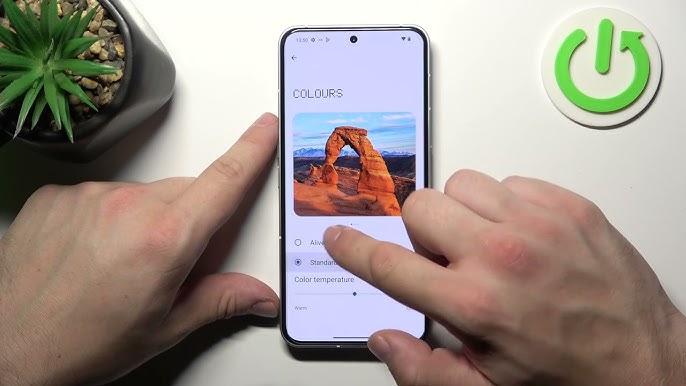
مسیر:
Settings > Display > Lock screen > Always-on display
ویژگیهای قابل تنظیم:
- نمایش ساعت و وضعیت باتری
- پنهان یا نمایش نوتیفیکیشنها
- تنظیم برنامه زمانی برای روشن بودن
👁 ۱۰. حالت مطالعه (Reading Mode)
برای مطالعه طولانیمدت مناسب است. رنگ صفحه را ملایمتر و نزدیک به کاغذ میکند.
مسیر:
Settings > Display > Reading Mode
ویژگیها:
- میتوانید برای اپهایی مثل Kindle، Chrome یا PDF Reader آن را فعال کنید.
- کاهش فشار چشم، مخصوصاً هنگام شب
📳 ۱۱. حالت یکدستی (One-handed mode)
صفحهنمایش بزرگ Nothing Phone ممکن است برای کار با یک دست چالشبرانگیز باشد. این حالت به شما کمک میکند صفحه را به پایین بکشید تا راحتتر استفاده کنید.
مسیر:
Settings > System > Gestures > One-handed mode
میتوانید تنظیم کنید با کشیدن انگشت به پایین از پایین صفحه، حالت فعال شود.
🔔 ۱۲. نور گلیف و نمایشگر
هرچند گلیفها مستقل از نمایشگر هستند، اما در بخش نمایشگر نیز میتوانید هماهنگیهایی را تنظیم کنید. بهخصوص در نمایش نوتیفیکیشنها، ساعت، آلارم و…
مسیر:
Settings > Glyph Interface
میتوانید حالتهای خاصی مثل:
- پاسخ بصری به صدا
- نمایش تماس یا اعلان خاص
- شارژ و انیمیشن باتری
را فعال کنید.
🔧 ۱۳. تنظیمات پیشرفته توسعهدهندگان (Developer Options)
اگر گزینه توسعهدهنده را فعال کرده باشید (با زدن چندباره روی Build Number)، میتوانید به تنظیمات خاصتری برای صفحهنمایش دسترسی داشته باشید:
- نمایش نرخ فریم فعلی
- شبیهسازی کوررنگی
- مرزهای رابط کاربری (layout bounds)
- کاهش انیمیشنها برای سرعت بیشتر
🧠 ۱۴. توصیههای نهایی برای استفاده بهتر از صفحهنمایش
- همیشه از Adaptive Brightness استفاده کنید تا مصرف انرژی کمتر شود.
- حالت Night Light را شبها روشن کنید تا خواب باکیفیتتری داشته باشید.
- از Dark Mode برای کاهش مصرف باتری بهره بگیرید.
- در نور مستقیم خورشید، روشنایی را تا حداکثر ببرید (High Brightness Mode بهصورت خودکار فعال میشود).
- برای مطالعه زیاد، Reading Mode بهترین انتخاب است.
- اگر گیمری هستید، Refresh Rate را روی ۱۲۰ هرتز قفل کنید.
📌 جمعبندی
تنظیمات صفحهنمایش در گوشیهای Nothing Phone ترکیبی از زیبایی، کاربرد، و بهینهسازی است. چه بخواهید مصرف باتری را کاهش دهید، چه بخواهید رنگهای دقیقتری ببینید یا راحتتر مطالعه کنید، Nothing OS ابزارهای لازم را در اختیارتان قرار میدهد.
تنها با چند دقیقه تنظیم دقیق، تجربه کاربری شما میتواند تا حد زیادی بهبود پیدا کند.
بیشتر بخوانید:
- تنظیمات صفحه نمایش گوگل
- تنظیمات صفحه نمایش آنر
- تنظیمات صفحه نمایش گوشی هواوی
- تنظیمات صفحه نمایش گوشی وان پلاس